Utility campione colore
In questa sezione è presentata Color Swatch Utility. È possibile stampare il campione di colore RGB integrato nella periferica utilizzando la Color Swatch Utility. È possibile controllare i valori RGB con il campione di colore RGB e stampare i colori secondo necessità.
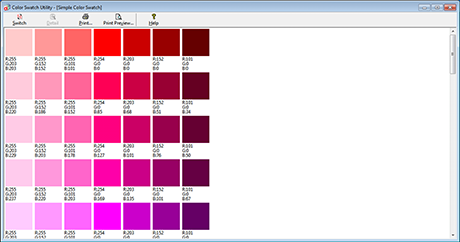
Promemoria
Il software Color Swatch Utility viene installato insieme al driver della stampante.
Stampa dei campioni di colore
-
Cliccare [Avvia] e selezionare [Tutti i Programmi] > [Okidata] > [Utility campione colore] > [Utility camppione colore].
-
Fare clic su [Stampa].
-
Selezionare la periferica da [nome].
-
Fare clic su [OK].
-
Controllare il campione di colore per i colori da stampare, quindi prendere nota dei valori RGB.
Personalizzazione del campione di colore
Se non è possibile trovare il colore desiderato nel punto 5 di "Stampa del campione di colore", attenersi alla procedura sotto per personalizzare il colore.
-
Fare clic su [Cambia].
-
Fare clic su [Dettaglio].
-
Regolare le tre barre di scorrimento fino a visualizzare il colore desiderato.
-
Fare clic su [Chiudi].
-
Fare clic su [Stampa].
-
Selezionare la periferica da [nome].
-
Fare clic su [OK].
-
Controllare che il colore venga regolato come si desidera.
Promemoria
Ripetere i punti da 1 a 8 della procedura se non si è soddisfatti del risultato della stampa.
Stampa di un file con il colore desiderato
-
Aprire il file che si desidera stampare.
-
Selezionare il testo o la grafica per cui regolare i valori RGB in un’applicazione.
-
Stampare il file.
Promemoria
-
Per i dettagli su come specificare il colore nell’applicazione fare riferimento al manuale dell’applicazione.
-
Utilizzare le stesse impostazioni del driver della stampante per stampare i campioni di colore e il file desiderato.
-

